Aufnehmen von Bildern mit der Kamera
Nehmen Sie mit der Kamera Fotos auf und importieren Sie sie im PDF-Format in diese App. Vor der Umwandlung in das PDF-Format können Sie das Bild zuschneiden und Verzerrungen korrigieren.
Vorgangsweise
1.Tippen Sie im Home-Bildschirm Canon PRINT Business auf [Erfassung].
Wenn das Dialogfeld zur Auswahl einer App angezeigt wird
Wählen Sie die zu verwendende Kamera-App.
2.Fotografieren Sie das Dokument, das Sie lesen möchten.
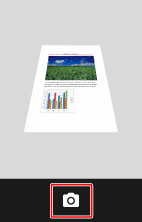
3.Wählen Sie den gewünschten Teil des Bildes im Bildschirm [Verform. korr. (Trapez)].
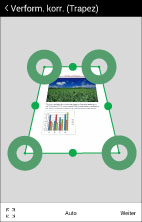
Einstellen der Ränder
[ ]/[
]/[ ]:
]:
Wenn Sie auf [ ] tippen, wird der gesamte Bereich ausgewählt. Tippen Sie auf [
] tippen, wird der gesamte Bereich ausgewählt. Tippen Sie auf [ ], um den Bereich automatisch festzulegen.
], um den Bereich automatisch festzulegen.
[ ]/[
]/[ ]:
]:
Bewegen Sie [ ]/[
]/[ ], um den Bereich manuell einzustellen.
], um den Bereich manuell einzustellen.
Vertikal-Horizontal-Verhältnis wählen
[Auto]/[A4]/[LTR]:
Der ausgewählte Teil des Bildes wird so korrigiert, dass er dem ausgewählten Verhältnis von Höhe und Breite entspricht.
4.Tippen Sie auf [Weiter].
5.Korrigieren Sie das Bild im Bildschirm [Bildbearbeitungsmodus].
[ ]:
]:
Das Bild wird nach links gedreht.
[Papier]:
Ein Modus, der sich für das Erfassen des Originalpapiers eignet.
[Whiteboard 1]:
Ein Modus, der sich für das Erfassen von Bildern auf dem Whiteboard eignet. Er ermöglicht das Entfernen von Schatten, Unregelmäßigkeiten und Reflexionen.
[Whiteboard 2 (Dick)]:
Ein Modus, der sich für das Erfassen von Bildern auf dem Whiteboard eignet. Er ermöglicht das Entfernen von Schatten, Unregelmäßigkeiten und Reflexionen sowie zusätzlich die Korrektur undeutlicher Buchstaben und Linien.
[Aus]:
Korrektur wird nicht durchgeführt.
6.Tippen Sie auf [Speichern].
Wählen Sie die Komprimierungsrate aus.
Eine Vorschau der gewählten PDF wird angezeigt.
HINWEIS |
Im Fall von [Whiteboard 1] werden undeutliche Buchstaben und Linien möglicherweise geteilt. [Whiteboard 2 (Dick)] kann nicht alle undeutlichen Buchstaben und Linien korrigieren. |